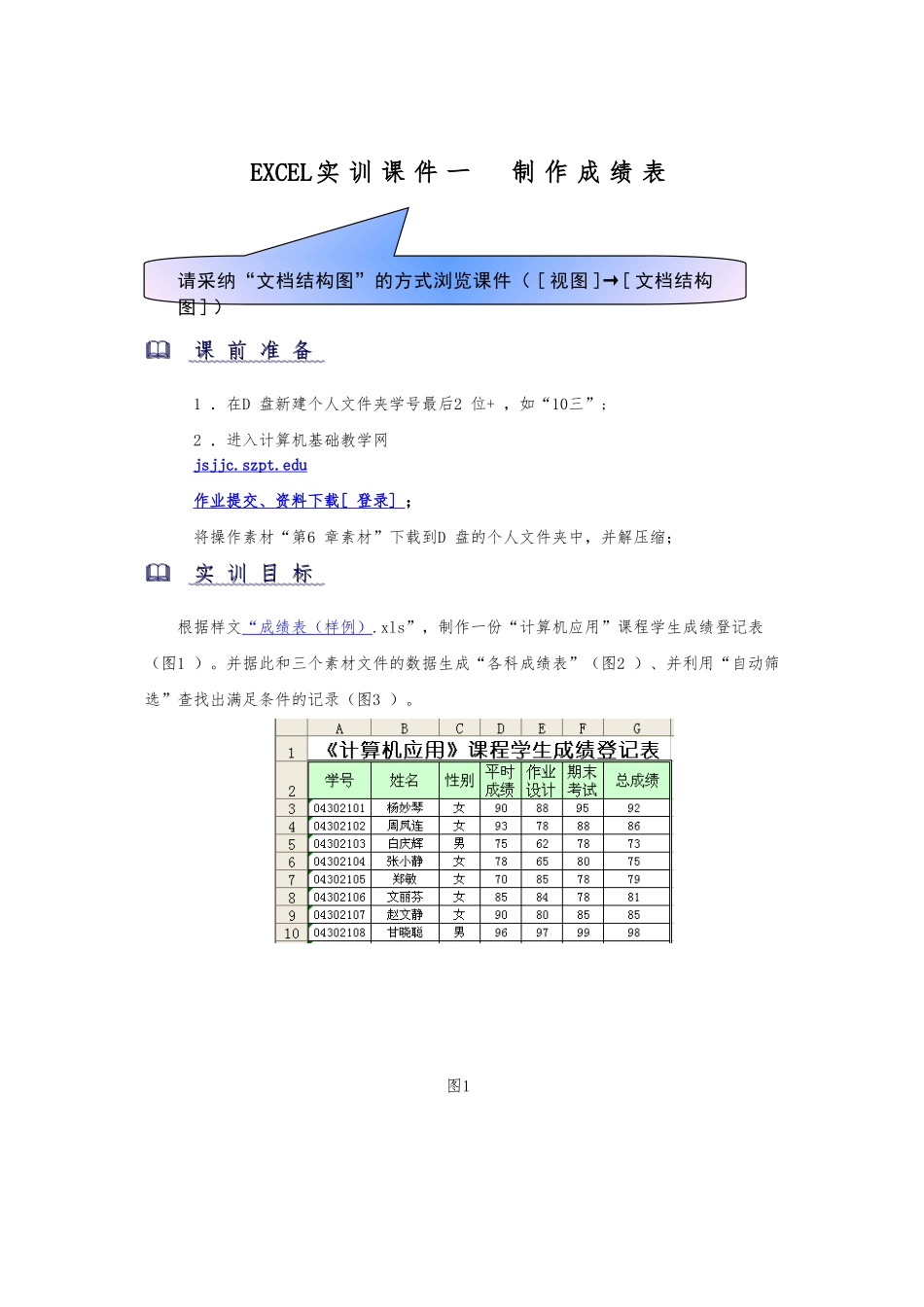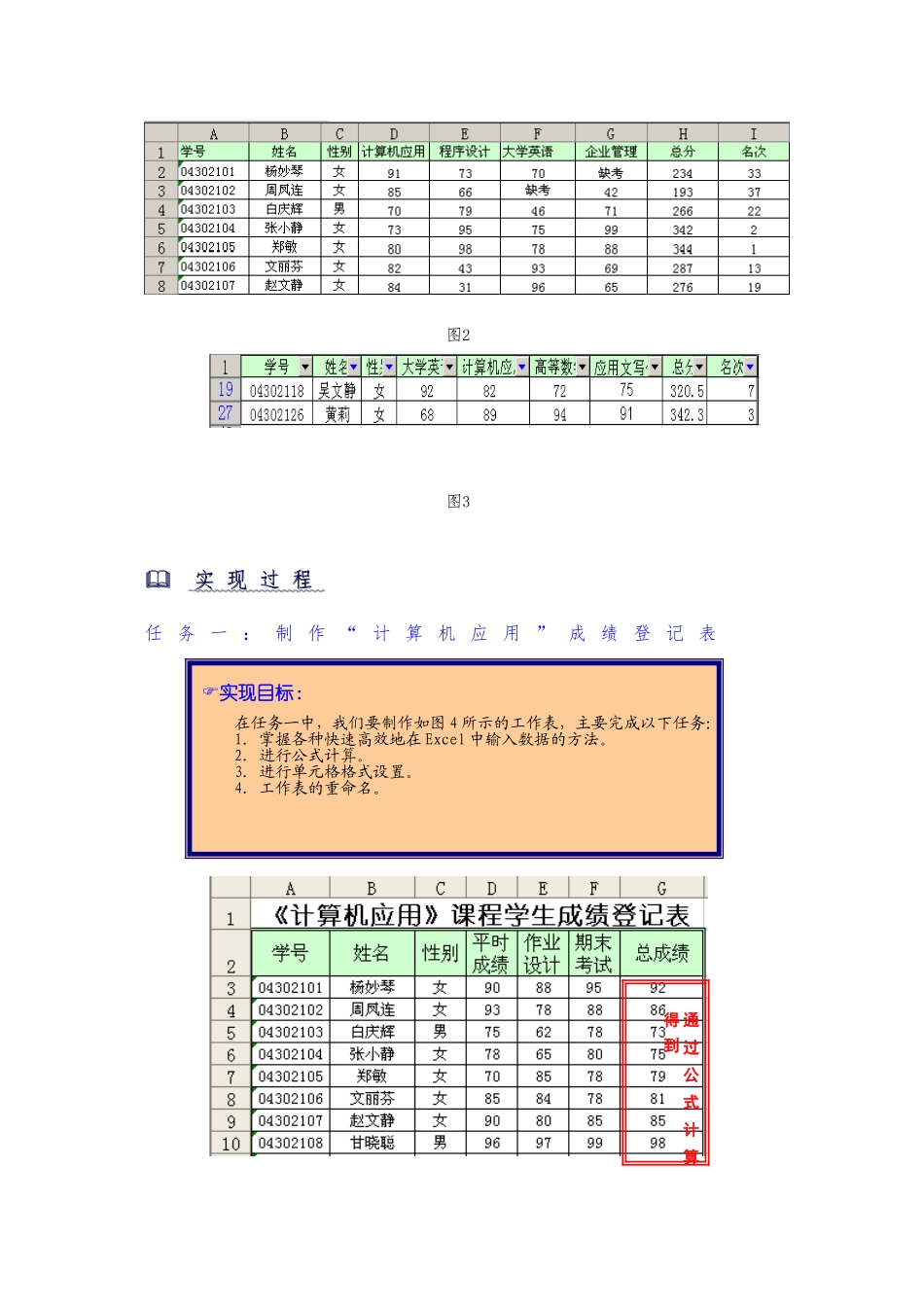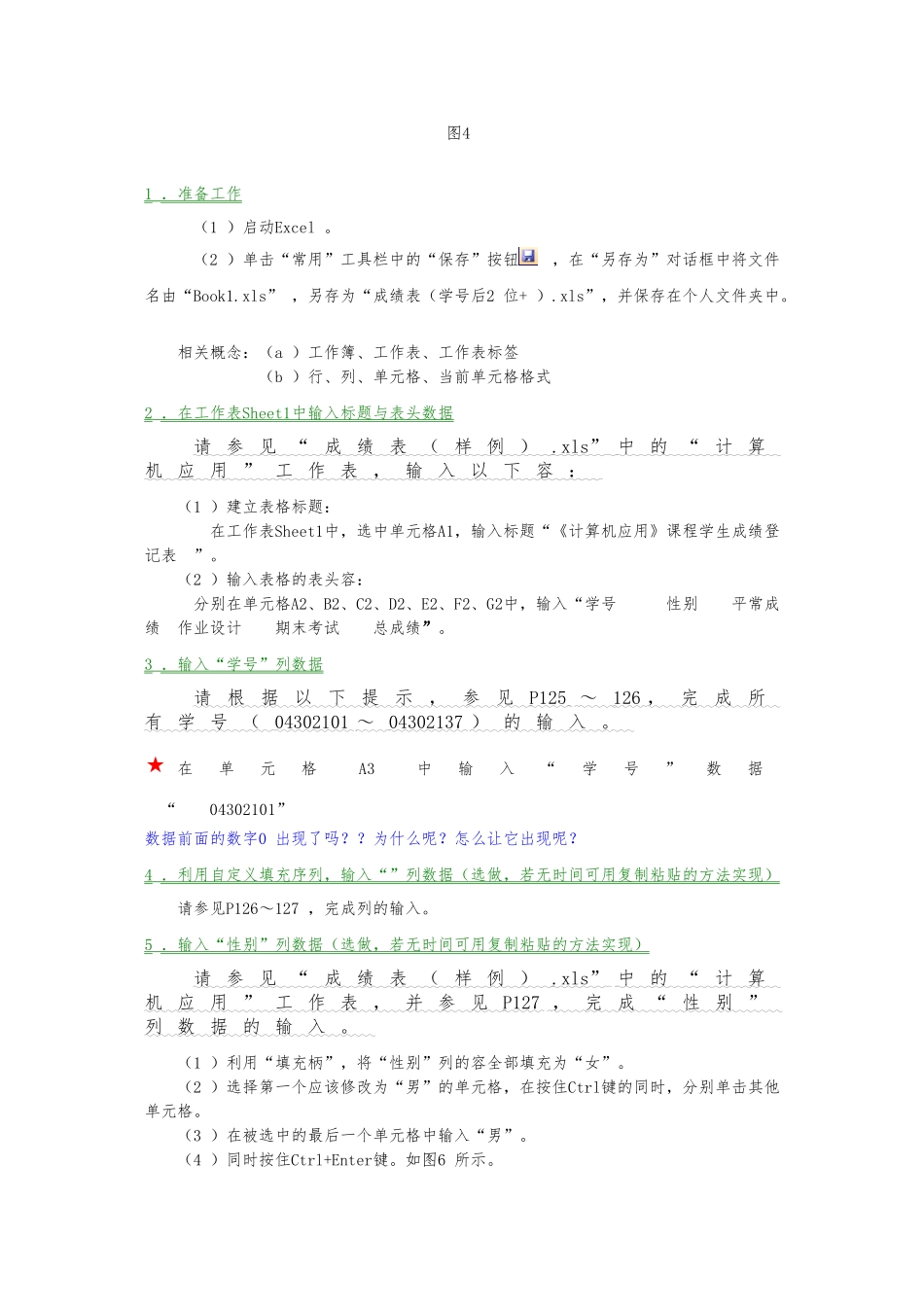EXCEL实 训 课 件 一 制 作 成 绩 表 课 前 准 备课 前 准 备 1 .在D 盘新建个人文件夹学号最后2 位+ ,如“10三”;2 .进入计算机基础教学网 jsjjc .szpt. edu 作业提交、资料下载 [ 登录 ] ;将操作素材“第6 章素材”下载到D 盘的个人文件夹中,并解压缩; 实 训 目 标实 训 目 标 根据样文“成绩表(样例).xls”,制作一份“计算机应用”课程学生成绩登记表(图1 )。并据此和三个素材文件的数据生成“各科成绩表”(图2 )、并利用“自动筛选”查找出满足条件的记录(图3 )。图1请采纳“文档结构图”的方式浏览课件( [ 视图 ]→[ 文档结构图 ] )图2图3 实 现 过 程实 现 过 程 任 务 一 : 制 作 “ 计 算 机 应 用 ” 成 绩 登 记 表实现目标:在任务一中,我们要制作如图 4 所示的工作表,主要完成以下任务:1.掌握各种快速高效地在 Excel 中输入数据的方法。2.进行公式计算。3.进行单元格格式设置。4.工作表的重命名。通 过 公 式 计 算 得 到图41 .准备工作 (1 )启动Excel 。(2 )单击“常用”工具栏中的“保存”按钮,在“另存为”对话框中将文件名由“Book1.xls” ,另存为“成绩表(学号后2 位+ ).xls”,并保存在个人文件夹中。相关概念:(a )工作簿、工作表、工作表标签 (b )行、列、单元格、当前单元格格式2 .在工作表 Sheet1 中输入标题与表头数据 请 参 见 “ 成 绩 表 ( 样 例 ) .xls” 中 的 “ 计 算 机 应 用 ” 工 作 表 , 输 入 以 下 容 :(1 )建立表格标题:在工作表Sheet1中,选中单元格A1,输入标题“《计算机应用》课程学生成绩登记表 ”。(2 )输入表格的表头容:分别在单元格A2、B2、C2、D2、E2、F2、G2中,输入“学号性别平常成绩作业设计期末考试总成绩”。3 .输入“学号”列数据 请根据以下提示,参见 P125 ~ 126 ,完成所 有 学 号 ( 04302101 ~ 04302137 ) 的 输 入 。 在单元格A3中输入“学号”数据“04302101”数据前面的数字0 出现了吗??为什么呢?怎么让它出现呢?4 .利用自定义填充序列,输入“”列数据(选做,若无时间可用复制粘贴的方法实现) 请参见P126~127 ,完成列的输入。5 .输入“性别”列数据(选做,若无时间可用复制粘贴的方法实现) 请 参 见 “ 成 绩 表 ...